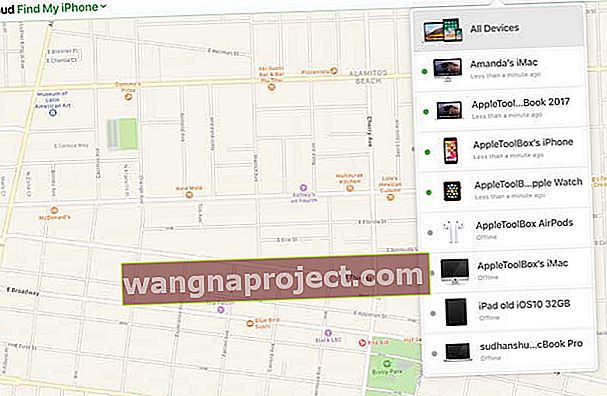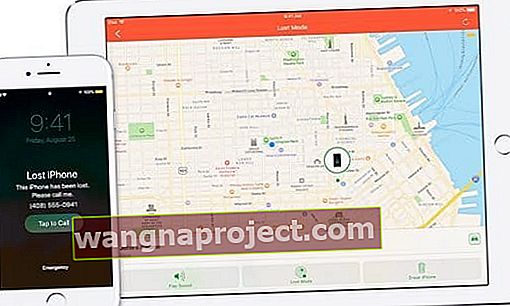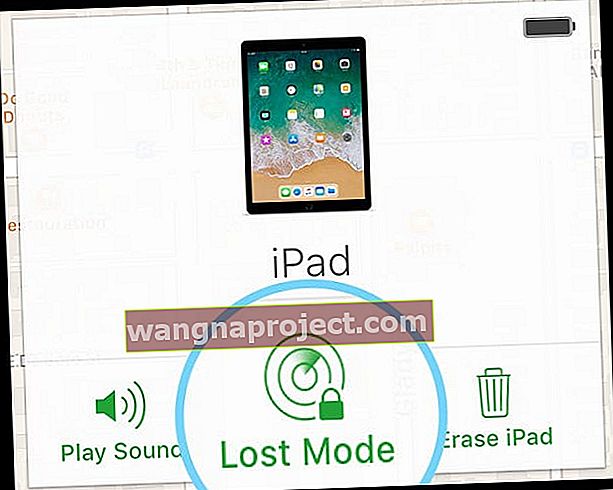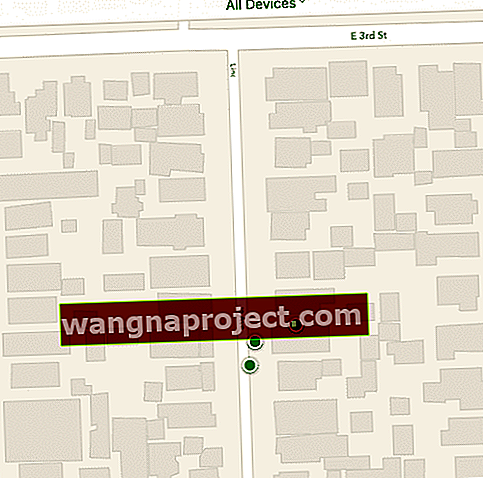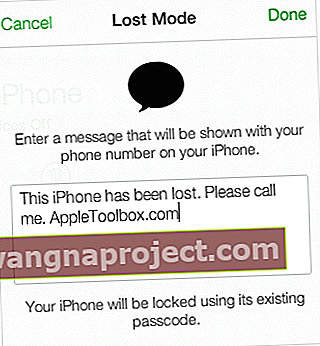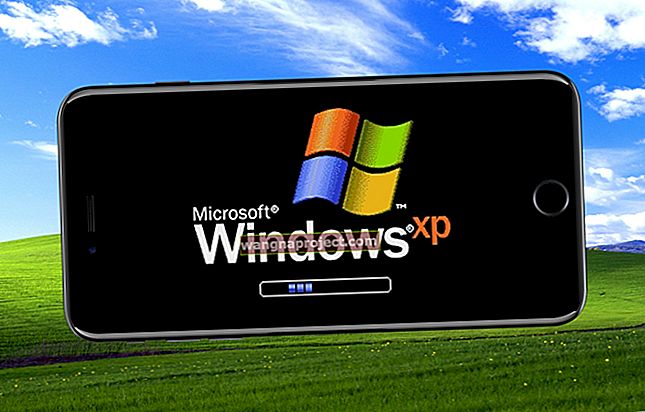Приложението Find My (наричано по-рано Find My iPhone) е уеб приложение и услуга на вашите iDevices и Mac, което ви помага да намерите и защитите вашето устройство Apple, ако някога бъде загубено или откраднато.
Find My е достъпна и на уебсайта на iCloud с помощта на приложението Find iPhone.
Ако сте загубили, загубили или някой е откраднал вашия iPhone, iPad или iPod, можете да използвате услугата Find My iCloud за намиране на вашето устройство, отдалечено изпращане на съобщение, възпроизвеждане на звук, заключване или изтриване на вашите iPadOS и iOS устройства или Mac.
Ако настроите акаунт в iCloud на вашето устройство, Find My iPhone вероятно вече е включен (вижте тази статия за повече информация). След като активирате Find My (Find My iPhone), ако устройството ви някога изчезне, можете да използвате приложението Find My на вашето устройство или приложението Find iPhone на iCloud.com, за да ви помогне да върнете липсващи, изгубени или дори откраднати устройства! И ако сте част от група за семейно споделяне, можете да включите изгубения режим и за устройствата на членовете на семейството!
Когато настроите Find My, всички сдвоени Apple часовници и AirPods, които използвате това устройство, също се настройват автоматично, за да можете да ги намерите и вие! Така че, ако вашият Apple Watch или AirPods или AirPods Pro са изгубени, извън калъфа им и някъде наблизо, можете да използвате приложението Find My на вашето устройство или приложението iCloud.com Find iPhone, за да ги намерите.
Намерете iPhone и Find My може дори да помогне за намирането на устройства, които са извън обхвата или батерията, като показват часа и местоположението, където са били последно свързани.
Как да настроите Find My iPhone (или Find My iPad или Find My iPod)
Настройте Find My iPhone, iPad, iPod touch, Apple Watch, AirPods с помощта на iDevice
За iOS 13+ и iPadOS
- Проверете дали сте включили услугите за местоположение. Отидете в Настройки> Поверителност> Услуги за местоположение
- Докоснете Settings> Apple ID Profile> Find My
- Докоснете Find My iPhone (или друго устройство)
- Превключване Find My on
- Включете Enable Offline Finding, за да видите устройството си, когато е офлайн
- Включете Изпращане на последно местоположение, за да видите местоположението на вашите устройства, когато батерията му е изтощена
- Ако искате приятелите ви да знаят къде се намирате, отидете в Настройки> Apple ID> Намери ми> Сподели моето местоположение
За iOS 12 и по-стари версии
- Уверете се, че услугите ви за местоположение са включени. Отидете в Настройки> Поверителност> Услуги за местоположение
- За iOS 12 до iOS 10.3, Настройки> Профил на Apple ID> iCloud
- За хора, използващи iOS 10.2 или по-нова версия, отидете в Настройки> iCloud
- Превъртете до дъното и докоснете иконата Find My iPhone
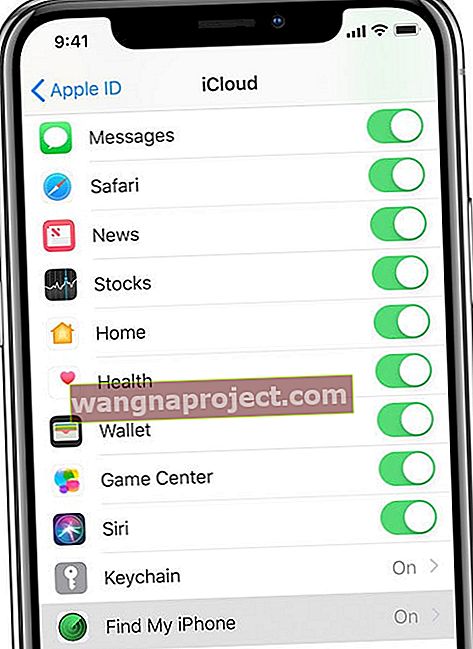
- Включете и двете Намери моя iPhone и Изпрати последното местоположение
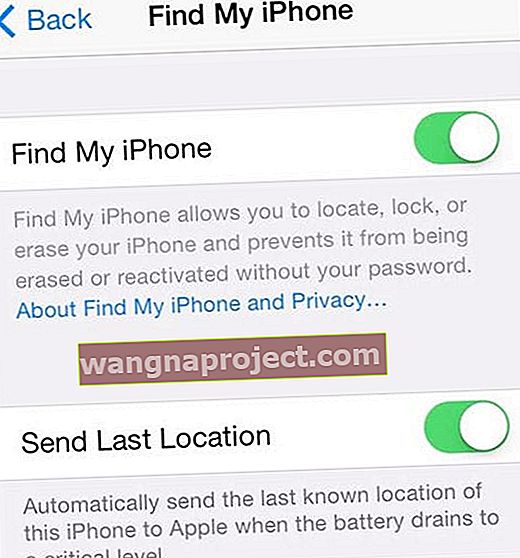
- За да видите приятели и членове на семейството, настройте и използвайте Find My Friends, за да споделите местоположението си
- Отидете в Настройки> Apple ID
- За iOS 12 докоснете Споделяне на моето местоположение
- За iOS 11 и по- стари докоснете iCloud> Споделяне на моето местоположение
- Включете Споделяне на моето местоположение
- Отидете в Настройки> Apple ID
Как да настроите Find My iPhone за вашия Mac
- Докоснете менюто на Apple> Системни предпочитания> Сигурност и поверителност> Поверителност
- Ако Enable Location Services е затъмнен в предпочитанията за сигурност и поверителност, щракнете върху иконата на заключване и въведете името и паролата на администратора на компютъра
- Изберете Location Services и поставете отметка в квадратчето Enable Location Services
- В списъка с приложения поставете отметка в квадратчето до Find My
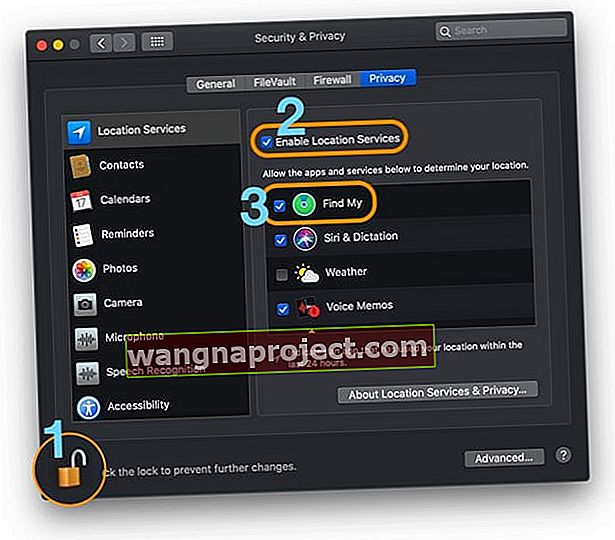
- След това отидете на System Preferences> Apple ID> iCloud (за по-стари macOS, отидете на System Preferences> iCloud)
- Поставете отметка в квадратчето, за да включите Find My Mac
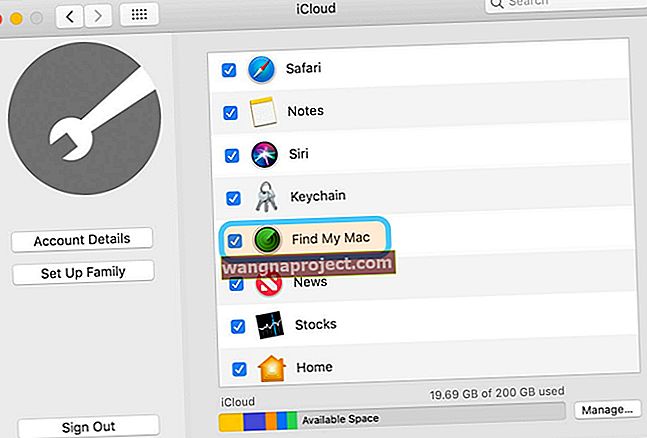
- Докоснете бутона Опции до Find My Mac, ако е показан
- Проверете услугите, които искате за Find My Mac и офлайн търсене
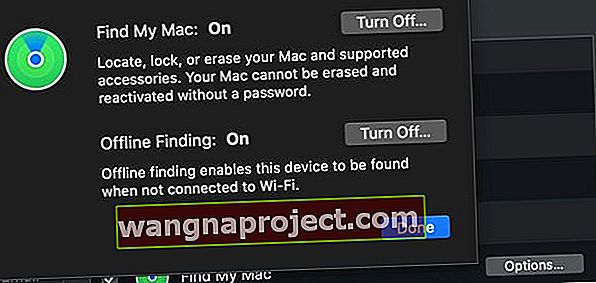
- Проверете услугите, които искате за Find My Mac и офлайн търсене
- Ако видите бутон Подробности до Find My Mac, щракнете върху Details> Open Security & Privacy> Enable Location Services
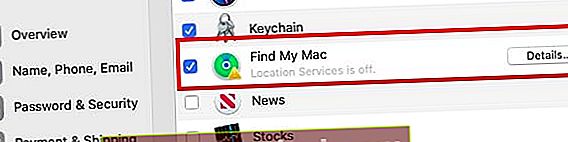 Прегледайте услугите за местоположение на Find My App
Прегледайте услугите за местоположение на Find My App
Използвайте Find My & iCloud's Find iPhone за намиране на вашите устройства (AirPods, Apple Watch, Mac, iPod, iPad или iPhone)
Можете да намерите устройството си с помощта на услугата Find iCloud Find iPhone, ако
- Вашият iPhone, iPad, iPod touch, Mac или Apple Watch е онлайн. Find My iPhone на iCloud.com не поддържа офлайн услуги за локализиране
- Вашите AirPods или AirPods Pro са извън кутията и са близо до едно от вашите устройства
Как да намерите устройство, като използвате приложението Find iPhone на iCloud.com
- Отидете на уебсайта на iCloud на Mac или PC или влезте в уебсайта на iCloud на друг iPhone, iPad или iPod touch
- Влезте с вашия Apple ID и парола
- Ако влезете в icloud.com вместо в icloud.com/find, докоснете приложението Find iCloud Find iPhone
- Докоснете Всички устройства
- Зелените точки означават, че устройствата са онлайн. Ако Find My може да намери устройството, то показва информация за времето, в което е било последно локализирано
- Сивите точки означават, че в момента са офлайн. Ако устройството ви е било наскоро онлайн, виждате времето, в което Find My последно го е локализирало
- Когато дадено устройство е офлайн за повече от 24 часа, то е посочено като офлайн
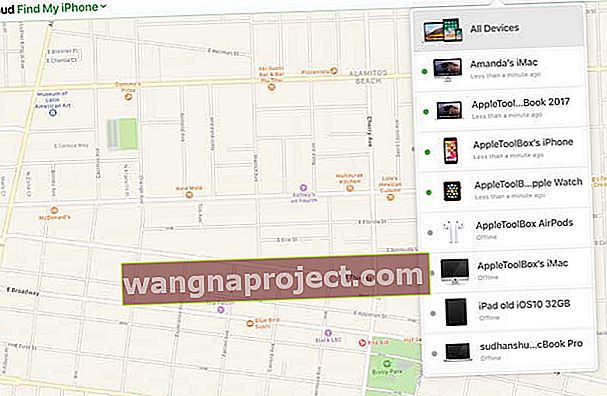
- Докоснете липсващото ви устройство от списъка с устройства, за да видите опции за намиране от възпроизвеждане на звук, загубен режим и изтриване. Ако това устройство е онлайн и се намира, Find My показва приблизителното му местоположение на карта
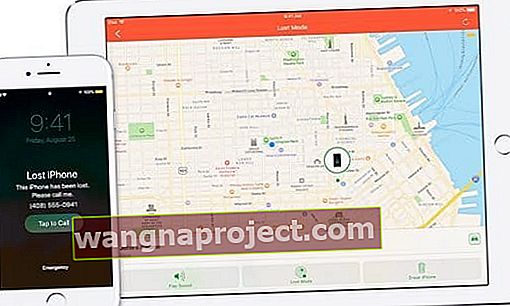
- Ако устройството е наблизо, можете да го накарате да пусне звук, който да помогне на вас или някой наблизо да го намерите
Когато не можете да намерите устройството си, включете Lost Mode
- Щракнете върху Всички устройства, след което изберете устройството, което искате да поставите в изгубен режим или да заключите
- С Apple Watch трябва да имате инсталиран watchOS 3 или по-нова версия, за да използвате Lost Mode
- Можете да заключите Mac или iOS 5 устройство, но не можете да го проследите
- Щракнете върху Lost Mode или Lock
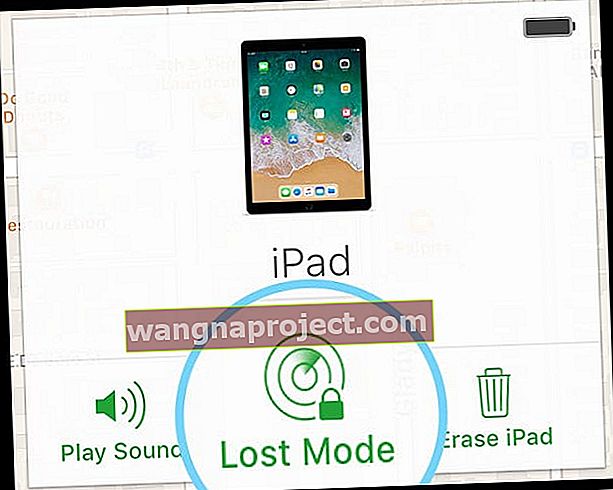
- Ако се опитвате да поставите iOS устройство на член на семейството в изгубен режим и устройството няма зададена парола, трябва да се въведе паролата за Apple ID на този човек
- Ако се опитвате да заключите Mac на член на семейството, трябва да се въведе паролата за Apple ID на този човек
- Когато използвате Lost Mode, проследяването започва и виждате текущото местоположение на вашето устройство, както и всички промени в неговата позиция на картата
- Ако устройството ви е онлайн, когато го поставите в изгубен режим или го заключите, то се заключва и проследяването започва. Ако услугите за местоположение са изключени на устройството, то временно се включва, за да проследява местоположението на вашето устройство. Имейл за потвърждение се изпраща на вашия имейл адрес на Apple ID
- Ако устройството ви е офлайн, заключването и проследяването на паролата влизат в сила следващия път, когато е онлайн
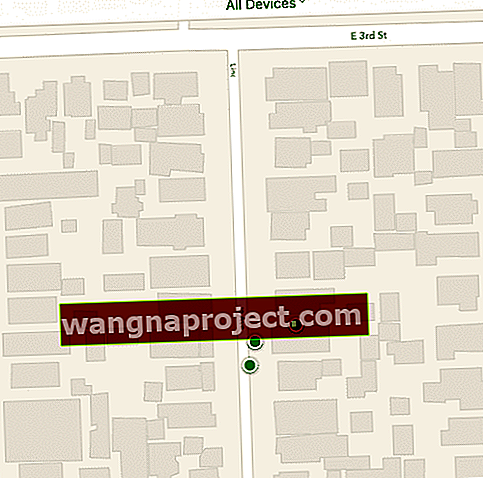
- Можете да покажете персонализирано съобщение на екрана, като например загубеното устройство и информация за това как да се свържете с вас
- Ако бъдете помолени да въведете телефонен номер, въведете номер, от който можете да се свържете
- Ако бъдете помолени да въведете съобщение, може да искате да посочите, че устройството е загубено или как да се свържете с вас. Номерът и съобщението се появяват на заключения екран на устройството
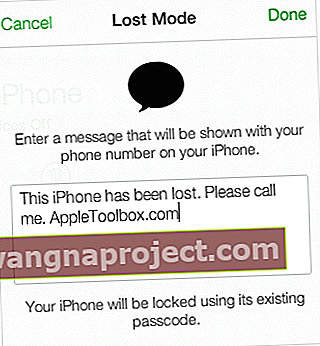
- В изгубения режим вашето устройство не показва предупреждения или възпроизвежда звук, когато получавате съобщения или известия или ако алармите се изключат. Но вашето устройство все още може да получава телефонни обаждания и FaceTime разговори

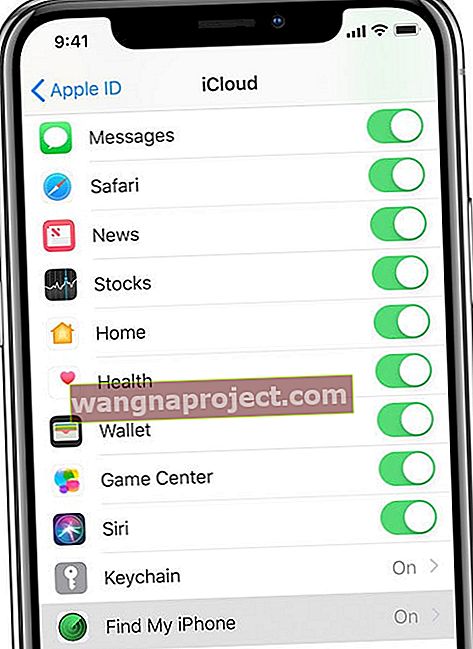
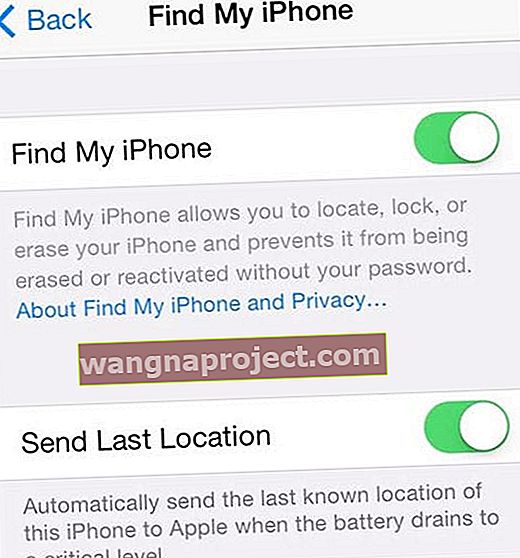
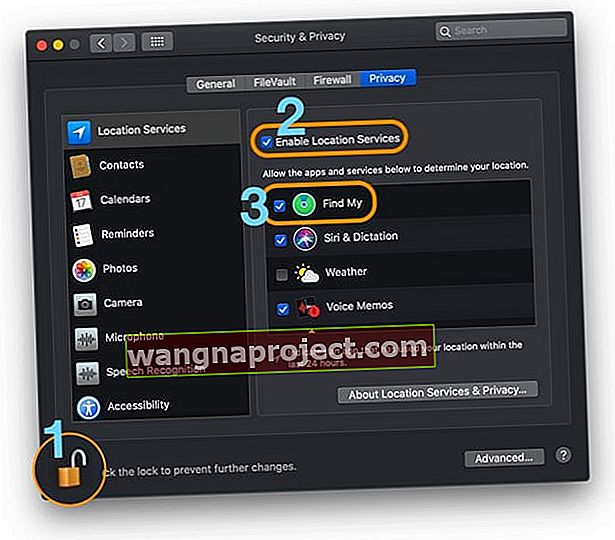
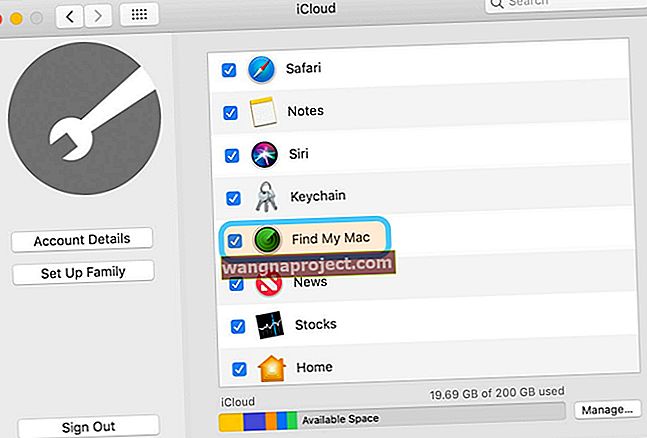
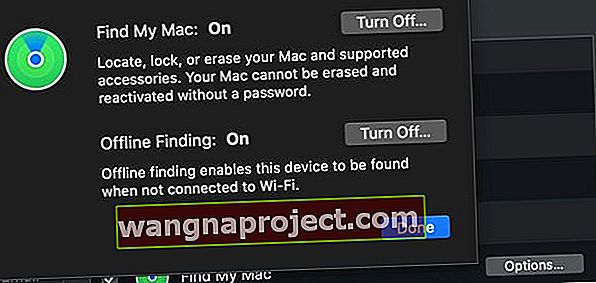
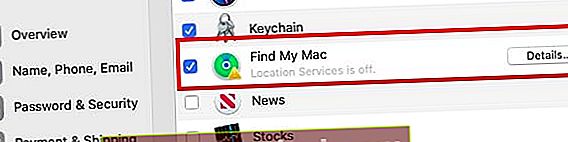 Прегледайте услугите за местоположение на Find My App
Прегледайте услугите за местоположение на Find My App